A Gear VR szolgáltatás letiltása Androidon
Vegyes Cikkek / / July 16, 2022

Ha régebbi típusú Samsung telefont használ, akkor valószínűleg észrevette a Samsung Gear VR szolgáltatást. Az egyszerű válasz arra a kérdésre, hogy mi a gear VR szolgáltatás az Androidon, az, hogy ez egy olyan szolgáltatás, amely lehetővé teszi a VR fejhallgató használatát. A szolgáltatás használata során felmerülő probléma az, hogy nagy mennyiségű akkumulátort fogyaszt. A probléma megoldásához letilthatja a Gear VR szolgáltatást a telefonján. A szolgáltatás felszólítás nélkül is elkezdhet futni, és ezáltal megnövekedett energiafogyasztást okozhat. Olvassa el a cikket arról, hogyan állíthatja le a Gear VR szolgáltatás háttérben futását.

Tartalom
- A Gear VR szolgáltatás letiltása Androidon
- A Gear VR szolgáltatás használata
- 1. módszer: Használjon OEM-kábeleket
- 2. módszer: Kapcsolja ki a Gear VR szolgáltatást
- 3. módszer: A háttérfolyamat letiltása
- 4. módszer: Távolítsa el az Oculus alkalmazást
- 5. módszer: Telepítse a Service Disabler alkalmazást
- 6. módszer: Használja az ADB eszközt
- 7. módszer: A VR fejlesztői mód letiltása (ha van)
A Gear VR szolgáltatás letiltása Androidon
A Gear VR szolgáltatás a Samsung közösség hivatalos szolgáltatása, és a legtöbb telefonba be van építve. Ez egy virtuális valóság alapú, fejre szerelhető kijelző, amelyet a Samsung Electronics fejlesztett ki, és a Samsung gyártotta és jelentette be 2014 szeptemberében. Az Oculus VR-vel fejlesztették, amely az Oculus Rift headsetet gyártó cég. Íme néhány további tudnivaló a Gear VR-ről.
- A Gear VR headset rendelkezik gyorsulásmérővel, giroszkóppal, magnetométerrel és közelségérzékelővel.
- A VR-t biztosító tartalom közvetlenül abból a telefonból származik, amelyhez a headset csatlakoztatva van.
- Ez a szolgáltatás azonban nem érhető el a Samsung telefon Android 12 operációs rendszerének legújabb verzióiban.
A Gear VR szolgáltatás használata
A Gear VR Service és a Samsung Gear VR headset felhasználási módjai ebben a részben a következők:
- Ennek a szolgáltatásnak az a célja, hogy a telefon automatikusan felismerje a telefonhoz csatlakoztatott Gear VR headsetet, és átváltson az Oculusra.
- A Gear VR 96 fokos panorámaképet biztosít, fókuszbeállításokkal filmekhez és játékokhoz.
- A Samsung Gear VR headset a Gear VR szolgáltatást használja, hogy látómezőt biztosítson a virtuális valóság élményének biztosításához telefonja használata közben.
- A Gear VR headset nem tartalmaz szoftvert, hanem vezérlőként működik, amely a telefon USB-C vagy Micro USB portjához csatlakozik.
Jegyzet: Mivel az okostelefonok nem rendelkeznek ugyanazokkal a beállításokkal, és gyártónként eltérőek, ellenőrizze a megfelelő beállításokat, mielőtt módosítana. Az említett lépéseket a Samsung Galaxy A21s telefon.
1. módszer: Használjon OEM-kábeleket
A Samsung Gear VR szolgáltatás használatához használja a tanúsított OEM-kábeleket vagy a Samsung által jóváhagyott tartozékokat. Gyenge minőségű, harmadik féltől származó kábelek használata felszólítás nélkül aktiválhatja a Gear VR szolgáltatást. Az OEM-kábelek használata után ellenőrizze, hogy a háttérben futó Stop gear VR szolgáltatás megoldódott-e vagy sem.

2. módszer: Kapcsolja ki a Gear VR szolgáltatást
A szakasz felsorolja azokat a módszereket, amelyekkel leállíthatja a Gear VR szolgáltatást a Beállítások alkalmazással.
I. lehetőség: A Gear VR szolgáltatás letiltása
Az első lehetőség a Gear VR szolgáltatás letiltása a telefonon a Beállítások alkalmazás segítségével.
1. Először érintse meg a Beállítások kb.
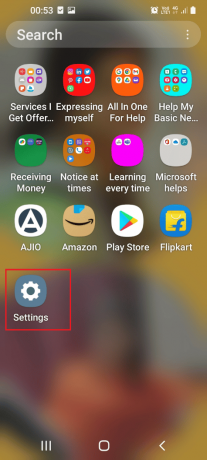
2. Ezután érintse meg a Alkalmazások elemre beállítás.

3. Most válassza ki a Samsung Gear VR szolgáltatás kb.

4. Érintse meg a Letiltás opciót alul a szolgáltatás letiltásához.
Jegyzet: Ha a Letiltás Az opció szürkén jelenik meg, először rootolni kell a telefont, vagy el kell indítania a telefont csökkentett módban, majd le kell tiltania az alkalmazást. Az itt található link segítségével megtudhatja módszer a telefon rootolásához.

5. Ezután érintse meg a Alkalmazás letiltása opciót a megerősítő ablakban.

Olvassa el még:15 legjobb Galaxy Note 3 egyedi ROM
II. lehetőség: Force Stop Gear VR szolgáltatás
Ha nem tudja megoldani a problémát, megpróbálhatja a Force Stop opciót használni a Gear VR szolgáltatás leállításához.
1. Érintse meg a Beállítások kb.
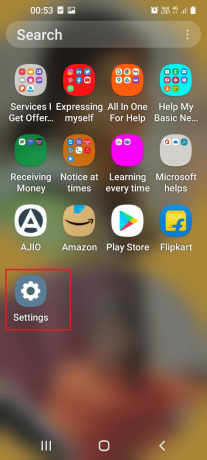
2. Ezután érintse meg a Alkalmazások elemre lapon.

3. Érintse meg a Samsung Gear VR szolgáltatás kb.

4. Most érintse meg a Kényszer leállítás opciót alul a szolgáltatás letiltásához.

3. módszer: A háttérfolyamat letiltása
Ha nem tudja letiltani a Gear VR szolgáltatást, ezzel a módszerrel leállíthatja a Gear VR szolgáltatás háttérben futását, amint azt ebben a részben tárgyaljuk.
1. Nyissa meg a Beállítások kb.

2. Érintse meg a Alkalmazások elemre lapon.

3. Érintse meg a Samsung Gear VR a listában.
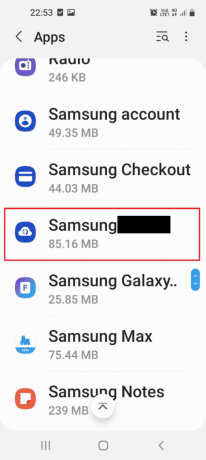
4. Érintse meg a Akkumulátor lapon a Használat szakasz.
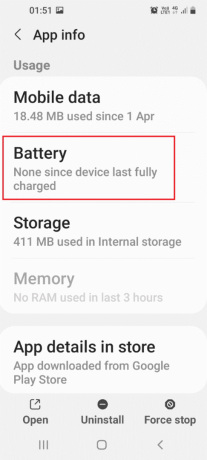
5. Váltás ki az Háttértevékenység engedélyezése választási lehetőség.
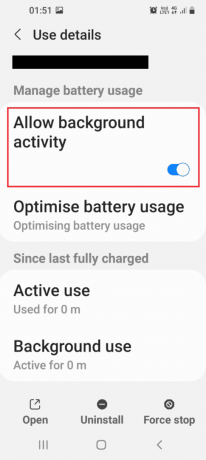
6. Térjen vissza a Beállítások kezdőlapra, és érintse meg a gombot Kapcsolatok lapon.

7. Érintse meg a Adathasználat lapon.
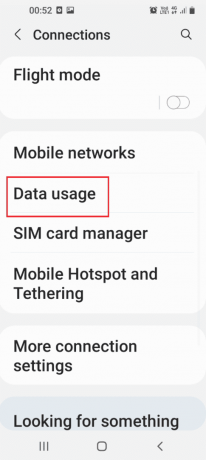
8. Érintse meg a Adatmentő választási lehetőség.

9. Érintse meg a Adathasználat engedélyezett, ha az Adatcsökkentő be van kapcsolva lapon.
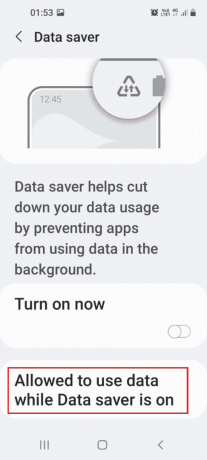
10. Váltás ki az Samsung Gear VR alkalmazás a listán.

Olvassa el még:Mely üzletek fogadják el a Samsung Pay fizetést?
4. módszer: Távolítsa el az Oculus alkalmazást
A Gear VR szolgáltatással kapcsolatos probléma megoldásának egyik módja az Oculus alkalmazás eltávolítása a telefonról.
1. Nyissa meg a A Play Áruház kb.

2. Érintse meg a Profil ikonra a kezdőlap jobb felső sarkában.

3. Érintse meg a Alkalmazások és eszközök kezelése lapon.

4. Lépjen a Kezelése fület, és jelölje be a melletti négyzetet Oculus kb.

5. Érintse meg a Szemét opciót a jobb felső sarokban.

6. Érintse meg a Eltávolítás opciót a megerősítő ablakban Eltávolítja a kiválasztott alkalmazást?
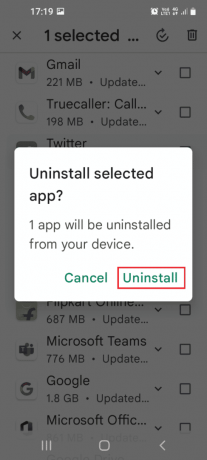
5. módszer: Telepítse a Service Disabler alkalmazást
A következő lépések találhatók a szolgáltatást tiltó alkalmazás telepítéséhez.
1. Nyissa meg a A Play Áruház kb.
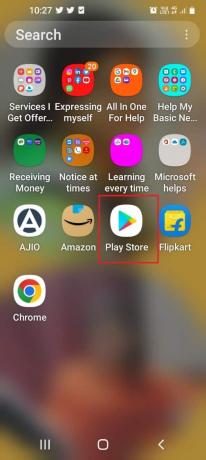
2. Érintse meg a kereső sáv a kezdőlapon.
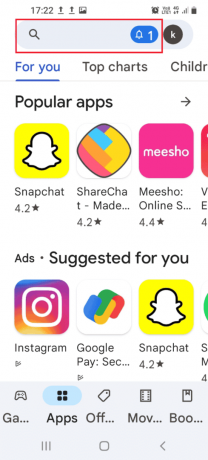
3. Keressen rá Szolgáltatás letiltása és érintse meg a keresés ikon.
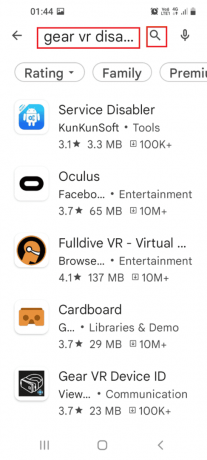
4. Ban,-ben Szolgáltatás letiltása alkalmazást, érintse meg a Telepítés gomb.

5. Nyissa meg a Szolgáltatás letiltása alkalmazást a főmenüből.
6. Válaszd ki a Samsung Gear VR szolgáltatás és érintse meg a Szemét ikonra, és végül ellenőrizze, hogy a háttérben futó Stop gear VR szolgáltatás megoldódott-e vagy sem.
Olvassa el még:Javítsa ki a fényképezőgép sikertelen hibáját a Samsung Galaxy készüléken
6. módszer: Használja az ADB eszközt
Ezzel a módszerrel használhatja Windows PC-jét, és az ADB vagy az Android Debug Bridge segítségével leállíthatja a Gear VR szolgáltatást.
I. lépés: Telepítse az ADB-t Windows PC-re
Az első lépés az ADB vagy az Android Debug Bridge telepítése a Windows PC-re.
1. Üsd a Windows kulcs, típus Google Chrome, majd kattintson a gombra Nyisd ki.
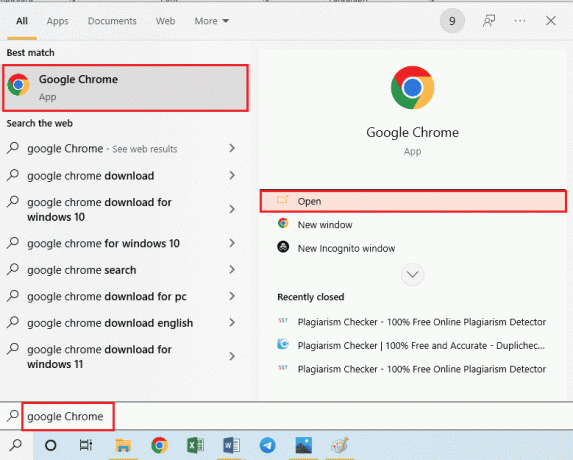
2. Nyissa meg a hivatalos weboldalt Android SDK Platform Tools letöltése és kattintson a Töltse le az SDK Platform-Tools for Windows programot link a Letöltések szakasz.
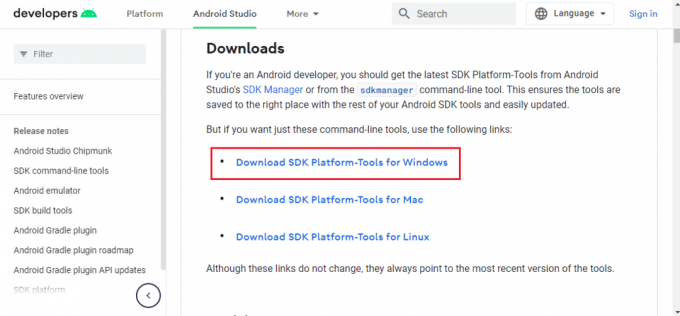
3. Bontsa ki a letöltött fájl összes fájlját az a Adattömörítő segédprogram szoftver, mint WinZip.
4. megnyomni a Windows kulcs, típus Windows PowerShell és kattintson a Futtatás rendszergazdaként választási lehetőség.
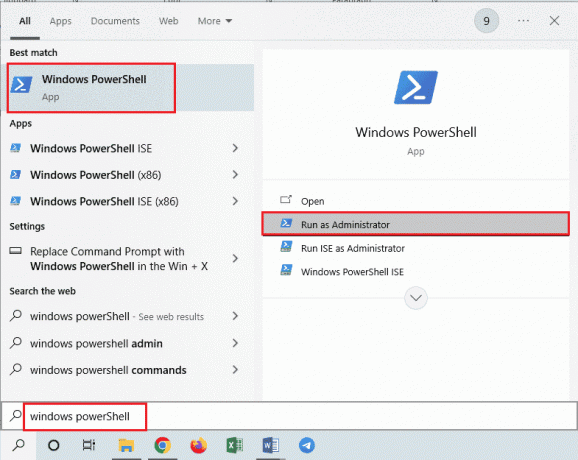
5. Írja be a ./adb eszközök parancsot és nyomja meg a gombot Enter gomb az ADB eszköz aktiválásához.
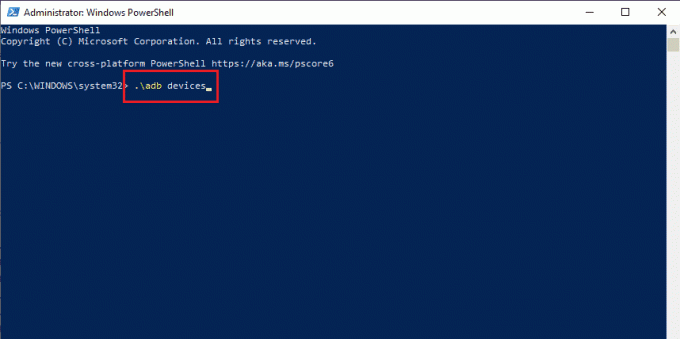
6. Érintse meg a Elfogad opciót a telefon engedélyezési ablakában.
lépés: Engedélyezze a Fejlesztői módot a telefonon
A következő lépés a fejlesztői mód engedélyezése a telefonon.
1. Érintse meg a Beállítások kb.

2. Ezután érintse meg a Telefonról lapon.

3. Ezután érintse meg a Szoftver információk lapon.
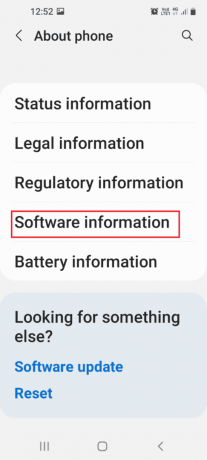
4. Érintse meg a Build száma lapon 7 alkalommal.
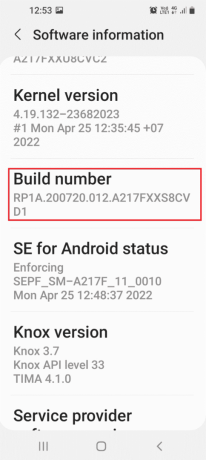
5. Erősítse meg a biztonsági jelszót, és láthatja a A fejlesztői mód engedélyezve van üzenet.
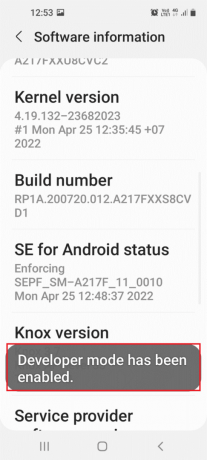
Olvassa el még:Hogyan változtassuk meg az IMEI-számot Androidon root nélkül
III. lépés: Engedélyezze az USB hibakeresést és a csomópontfa hibakeresést
A Gear VR szolgáltatás Windows PC-jén történő letiltásához engedélyeznie kell az USB hibakeresés és a csomópontfa hibakeresés opcióit a telefonon.
1. Navigáljon a Beállítások kezdőlapon, és érintse meg a Fejlesztői beállítások lapon.

2. Váltás tovább az USB hibakeresés opció a Hibakeresés szakasz.
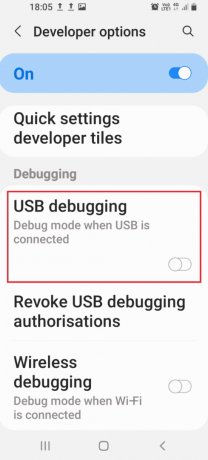
3. Érintse meg a rendben opció a Engedélyezi az USB hibakeresést? Megerősítő ablak.

4. Visszatérés a kezdőlapra Beállítások alkalmazást, és érintse meg a Megközelíthetőség lapon.
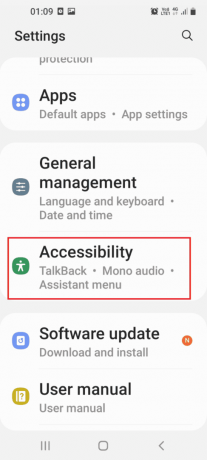
5. Érintse meg a Talkback lapon.
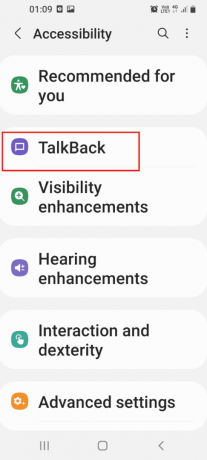
6. Érintse meg a Beállítások lapon.
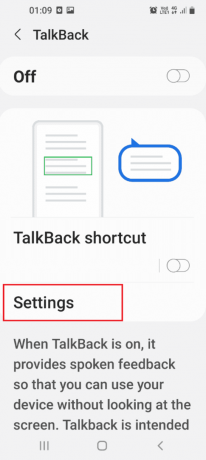
7. Érintse meg a További beállítások lapon.

8. Érintse meg a Fejlesztői beállítások lapon.
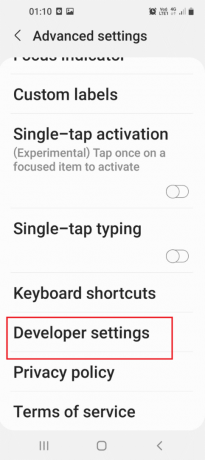
9. Kapcsolja be a Csomópontfa hibakeresés engedélyezése opció bekapcsolva.

10. Érintse meg a rendben gombot a megerősítő üzeneten Engedélyezi a csomópontfa hibakeresést?
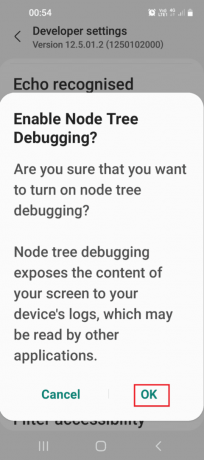
IV. lépés: Távolítsa el a Gear VR Service Apps alkalmazásokat
Az utolsó lépés a Windows PowerShell használata a Gear VR szolgáltatáshoz társított szolgáltatások manuális eltávolítása és a háttérben futó Gear VR szolgáltatás leállítása.
1. Írja be a következőket parancs és nyomja meg a gombot Enter gomb letiltani a Gear VR szolgáltatás.
adb shell pm uninstall –k –user 0 com.samsung.android.hmt.vrsvc
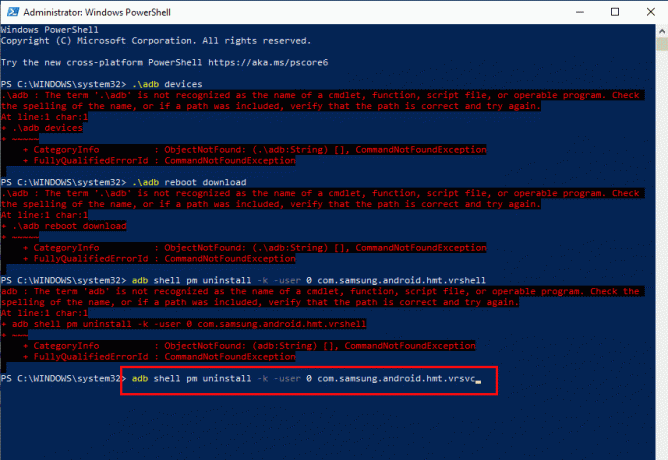
2. Ezután illessze be a megadott parancs és nyomja meg a gombot Enter gomb letiltani a SetupWizardStub.
adb shell pm uninstall –k –user 0 com.samsung.android.app.vrsetupwizardstub
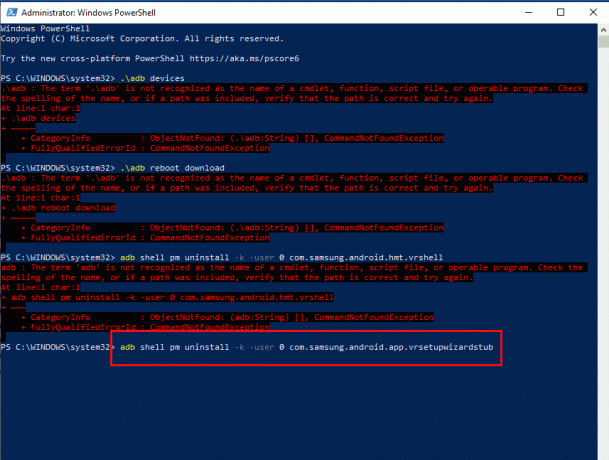
3. Most írja be a következőt parancs és nyomja meg a gombot Enter gomb letiltani a Gear VR Shell.
adb shell pm uninstall –k –user 0 com.samsung.android.hmt.vrshell
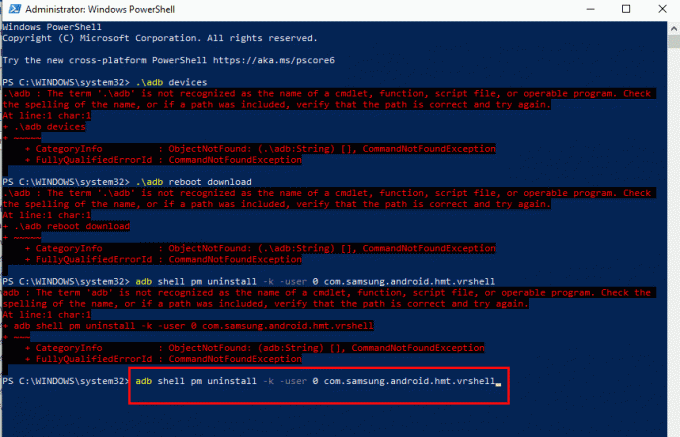
Olvassa el még:Hogyan rootoljunk Android telefont
7. módszer: A VR fejlesztői mód letiltása (ha van)
A Gear VR szolgáltatás letiltásának utolsó lehetősége a VR Developer mód letiltása a telefonon. Ezzel leállítja a Gear VR szolgáltatást a háttérben, és csökkenti az energiafogyasztást.
1. Nyissa meg a Beállítások kb
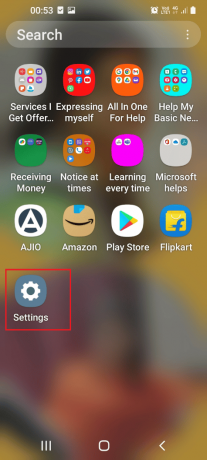
2. Érintse meg a Alkalmazások elemre lapon.

3. Érintse meg a Gear VR szolgáltatás alkalmazást a listában.
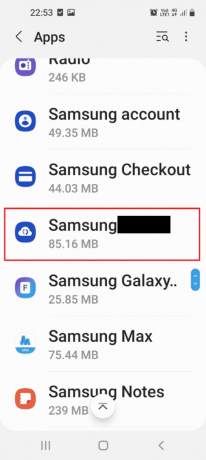
4. Érintse meg a VR szolgáltatás verzió lapon 6 alkalommal a VÁLTOZAT szakasz.
5. Váltás ki az fejlesztői mód ban,-ben FEJLESZTŐI BEÁLLÍTÁSOK szakasz.
6. megnyomni a Erő gombot, és érintse meg a Újrakezd opciót, és ellenőrizze, hogy a háttérben futó Stop gear VR szolgáltatás megoldódott-e.

Ajánlott:
- Hogyan készíthet képernyőképet a OnlyFans képeiről
- A Samsung Password Manager beszerzése
- Javítás: A Samsung Internet továbbra is magától megnyílik
- Az Androidon nem működő gyorstöltés javítása
A módszerek ahhoz tiltsa le a Gear VR szolgáltatást és Mi az a Gear VR szolgáltatás Androidon, ebben a cikkben találhatók. Próbálja meg megvalósítani a cikkben szereplő módszereket a probléma megoldásához, és ossza meg velünk ezzel kapcsolatos javaslatait és kérdéseit a megjegyzésekben.



